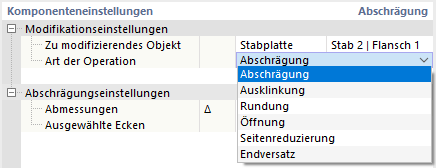Você tem duas opções para ajustar barras na conexão. Por um lado, você pode realizar uma Corte de Barra para cortar a barra completamente e ajustá-la ao componente adjacente. Por outro lado, você pode usar o Editor de Barras para ajustar especificamente os cantos do perfil e modelar os detalhes na área de conexão. O Editor de Barras permite, por exemplo, arredondar a extremidade da barra ou adicionar um corte.
Configurações de Modificação
Primeiro, determine qual tipo de objeto deve ser ajustado. Na lista 'Objeto a ser modificado', há duas opções disponíveis:
- Barra: A modificação afeta a seção transversal de toda a barra.
- Placa da Barra: Você pode ajustar uma parte da seção transversal da barra ("chapa"), por exemplo, a aba ou a alma.
Em seguida, escolha na lista da última coluna a barra ou a parte da seção transversal.
Na segunda linha, especifique o 'Tipo de Operação' que você deseja usar para ajustar a barra ou chapa. Dependendo do objeto, várias opções estão disponíveis na lista.
Configurações
O Tipo de Operação afeta os parâmetros que você pode definir na segunda categoria.
Chanfro
O Chanfrado permite adicionar um chanfro à barra ou a uma parte da seção transversal.
Defina as dimensões Δ do recorte. O primeiro parâmetro representa a altura, o segundo parâmetro o comprimento. Na área gráfica, você pode alternar para a representação simbólica usando o botão
![]() .
.
Em seguida, especifique os lados da barra ou os cantos da parte da seção transversal que você deseja chanfrar. Os números dos lados ou cantos são exibidos no gráfico. Se você deseja chanfrar uniformemente todos os lados ou cantos, escolha a opção 'Todos' na lista.
Recesso
Um Recesso pode ser planejado para uma barra inteira ou para a parte da seção transversal de uma barra (por exemplo, a aba ou a alma).
Defina as dimensões Δ do recorte. O primeiro parâmetro representa a altura, o segundo parâmetro o comprimento do recesso. Na área gráfica, você pode alternar para a representação simbólica usando o botão
![]() .
.
Se o recesso for realizado com um arredondamento, especifique o raio deste. Finalmente, determine os lados relevantes da barra ou os cantos da parte da seção transversal. Os números dos lados ou cantos são exibidos no gráfico.
Arredondamento
O Arredondamento permite arredondar os cantos de uma parte da seção transversal.
Especifique o raio do arredondamento. Em seguida, identifique os cantos relevantes da parte da seção transversal. Os números dos cantos são exibidos no gráfico.
Abertura
A Abertura cria um buraco na parte da seção transversal. Dessa forma, você pode modelar uma abertura redonda ou angular na alma ou aba de um perfil.
Escolha a 'Forma' da abertura na lista. As seguintes opções estão disponíveis:
- Círculo
- Retângulo
- Polígono
- Hexágono
Em seguida, defina os parâmetros da abertura. As informações estão ajustadas à forma da abertura. Na área gráfica, você pode alternar para a representação simbólica com os parâmetros usando o botão
![]() .
.
Redução de Lado
A Redução de Lado permite prever uma pequena recessão na borda de uma parte da seção transversal.
Especifique os lados relevantes da parte da seção transversal. Os números são exibidos no gráfico. Se você deseja realizar um corte em ambos os lados da aba ou alma, escolha a opção 'Todos' na lista.
Escolha a 'Forma' da redução de lado na lista. As seguintes opções estão disponíveis:
- Trapézio
- Arco
Em seguida, defina os parâmetros da redução. As informações estão ajustadas à forma. Na área gráfica, você pode alternar para a representação simbólica com os parâmetros usando o botão
![]() .
.
Deslocamento Final
Com um Deslocamento Final, você pode cortar uma parte da seção transversal na extremidade da barra.
Defina o comprimento Δ do deslocamento.